Když se řekne aplikace, většina uživatelů si představí nějaký komplexní program. Pravdou ale je, že existují i malé aplikace, které často řeší nějaký problém či nedokonalost systému. V případě, že vlastníte a využíváte Mac, tak se vám rozhodně bude líbit tento článek, ve kterém se společně podíváme na 5 takových úžasných aplikací na Mac, které prostě a jednoduše musíte mít. Nejlepší na tom je, že za ně nezaplatíte ani korunu a vsadím si, že alespoň jednu aplikaci z tohoto článku využije každý z vás. Tak se na to rovnou vrhněme.
Mohlo by vás zajímat

DropOver
První aplikací v našem seznamu je DropOver. Tato aplikace vám konkrétně dokáže pomoci tehdy, když potřebujete pracovat s několika soubory či složkami najednou, abyste s nimi dále mohli provádět nějaké úkony. Mnoho uživatelů řeší tohle tím způsobem, že si vytvoří dočasnou složku, do které veškeré potřebné soubory a složky přesunou. Aplikace DropOver však uživatelům v případě potřeby poskytne jakousi „přenosnou“ složku, do které mohou soubory umístit – pro zobrazení stačí, abyste zahýbali kurzorem ze strany na stranu. Soubory a složky odsud pak můžete sdílet v různých aplikacích a dále s nimi pracovat.
Shottr
Pokud chcete na Macu pořídit snímek obrazovky, tak k tomu můžete využít buď příslušné klávesové zkratky, anebo se můžete přesunout do speciálního rozhraní, které funguje relativně dobře. Avšak v případě, že byste zkušenost z pořizování snímků obrazovky chtěli vylepšit, tak rozhodně sáhněte po aplikaci Shottr. Tato aplikace funguje prakticky stejně, jako nativní řešení od Applu – stačí, abyste stisknuli klávesovou zkratku Command + Shift + 2. Jakmile však takto snímek obrazovky učiníte, tak se následně můžete ocitnout v propracovaném a o mnoho lepším rozhraní, které nabízí více možností. Kromě těch klasických můžeme zmínit například okamžité rozmazání výběru či textu, přiblížení, měření vzdálenosti, vyřezání části a mnoho dalšího.
Later
Mnoho uživatelů má při práci na Macu otevřeno nespočet různých oken, ve kterých pracují. Čas od času ale může přijít situace, kdy všechny tyto okna potřebujete najednou skrýt nebo ukončit. Ve většině případech tak začnete zběsile klikat na červenou kuličku v levém horním rohu každého okna a budete se vypořádávat s dialogovými okny ohledně uložení – zkrátka se nejedná o úplně jednoduchý proces. Každopádně přesně tohle řeší aplikace Later, která jediným klepnutím zvládne okamžitě skrýt veškerá otevřená okna s tím, že následně si je můžete opětovně jednoduše zobrazit. Nastavit si případně můžete namísto skrytí aplikací jejich vypnutí, popřípadě automatické otevření oken po určité době.
CopyClip
Kopírování a vkládání je naprosto základní akcí, kterou na Macu provádíme mnohokrát denně. Dost možná jste se ale někdy ocitli v situaci, kdy jste si něco zkopírovali a omylem jste následně nevědomky zkopírovali něco jiného, takže jste o původní data přišli. To dokáže být velmi otravné a je rozhodně velká škoda, že se přímo v macOS nenachází nativní zobrazení historie kopírovací schránky. Přesně tohle každopádně řeší aplikace CopyClip, která si najde své místo v horní liště a automaticky ukládá několik posledních dat, které zkopírujete. Pokud tedy někdy budete chtít do kopírovací schránky vrátit starší data, stačí klepnout na ikonu v horní liště, vybrat si ze seznamu a je hotovo.
ImageOptim
Fotografie a obrázky v dnešní době mohou zabírat klidně desítky megabajtů. Díky tomu jsou opravdu velmi kvalitní, avšak ne ve všech případech je tohle úplně ideální. Například na web je nutné umisťovat obrázky co možná nejmenší, aby docházelo k rychlému načítání. Fotky a obrázky je možné relativně jednoduše zmenšit a případně změnit jejich formát přímo v nativní aplikaci Náhled, avšak pokud byste hledali nějaká podrobnější nastavení, tak byste se nedohledali. Přesně v tomto případě se vám může hodit bezplatná aplikace ImageOptim, skrze kterou můžete rychle a jednoduše, přesně podle potřeb, měnit velikost, kvalitu, formát apod. vybraných fotek a obrázků.
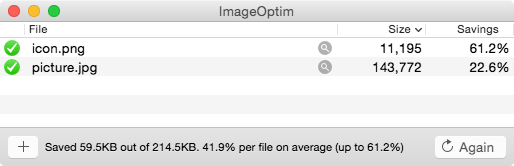
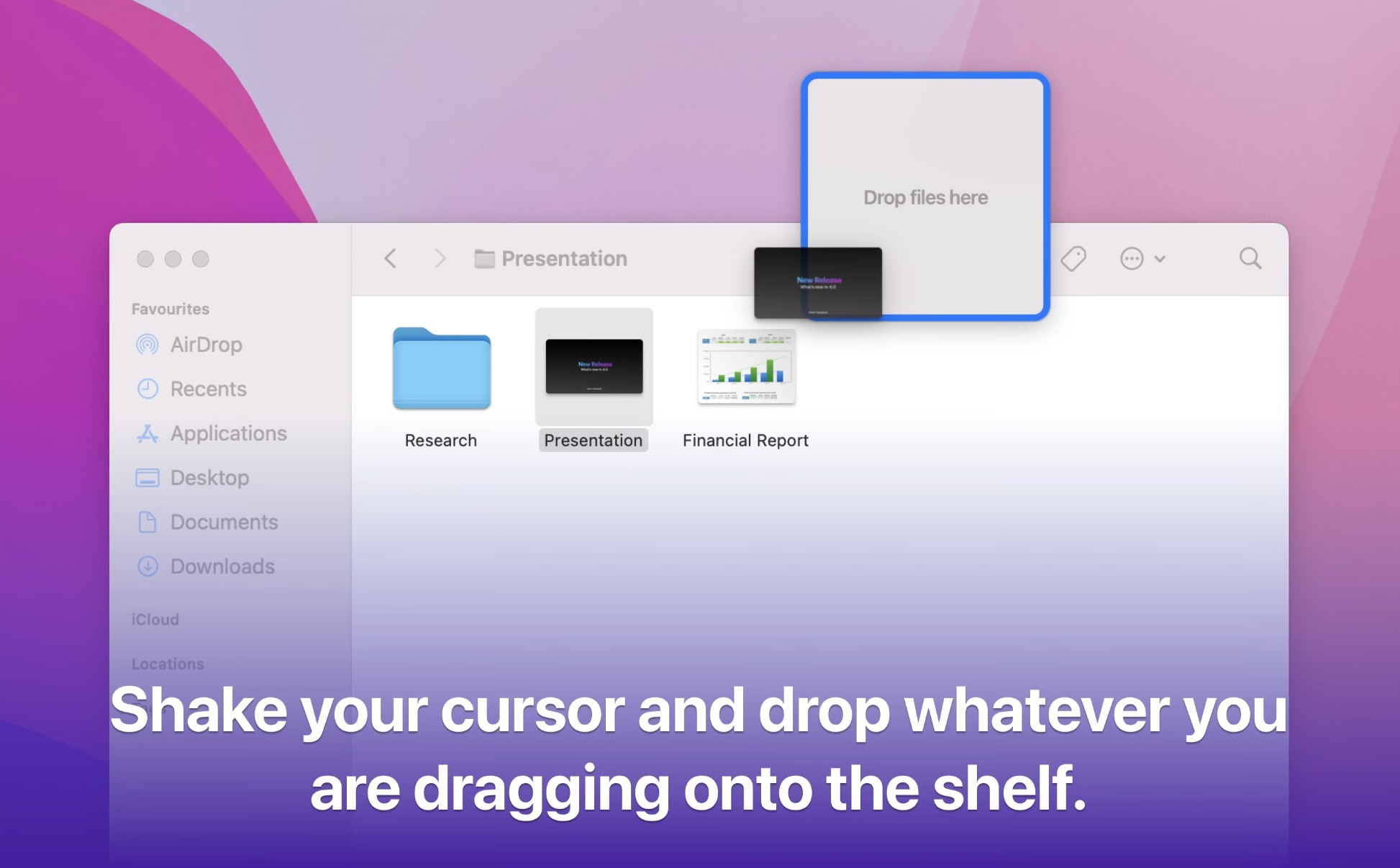
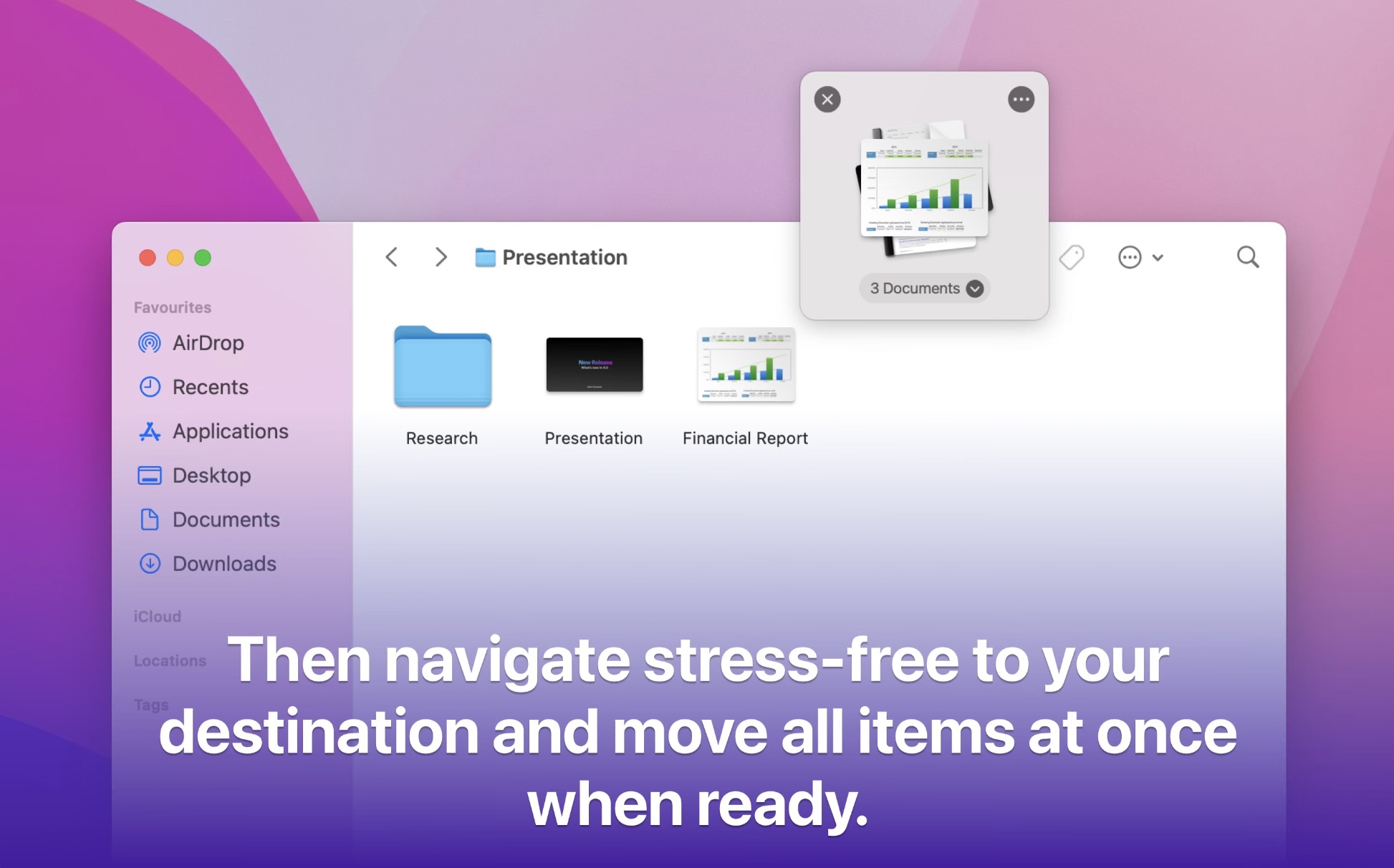
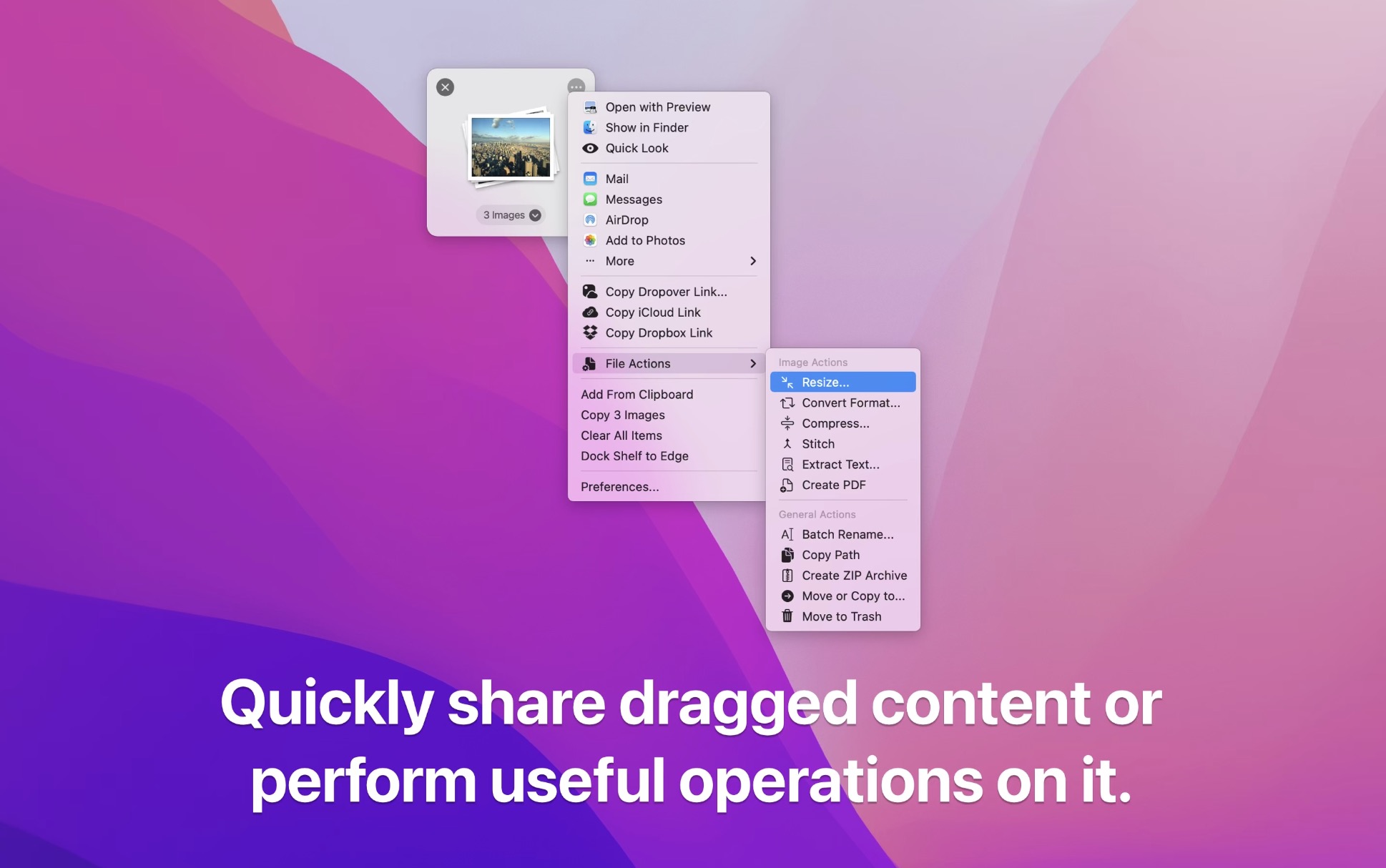
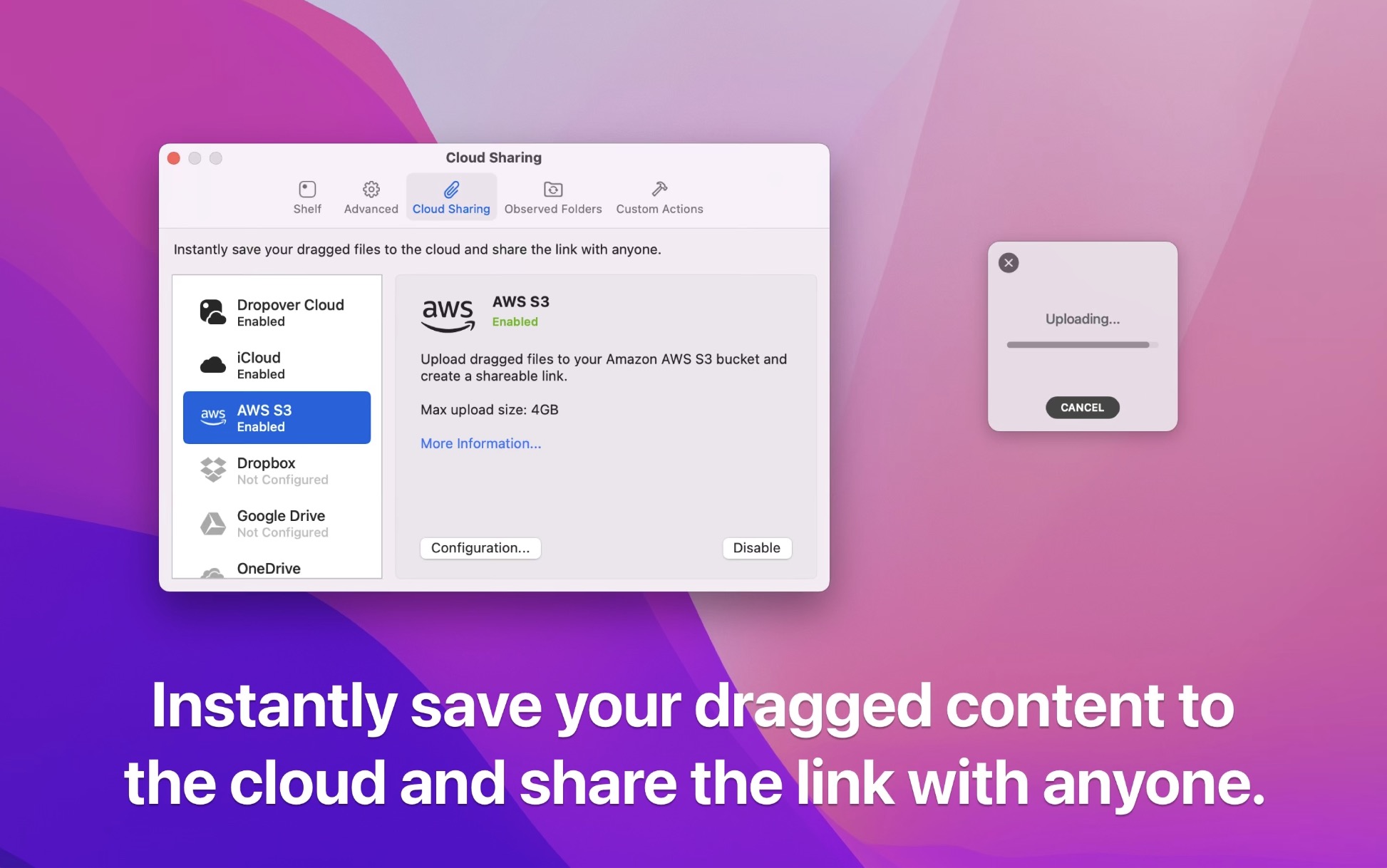
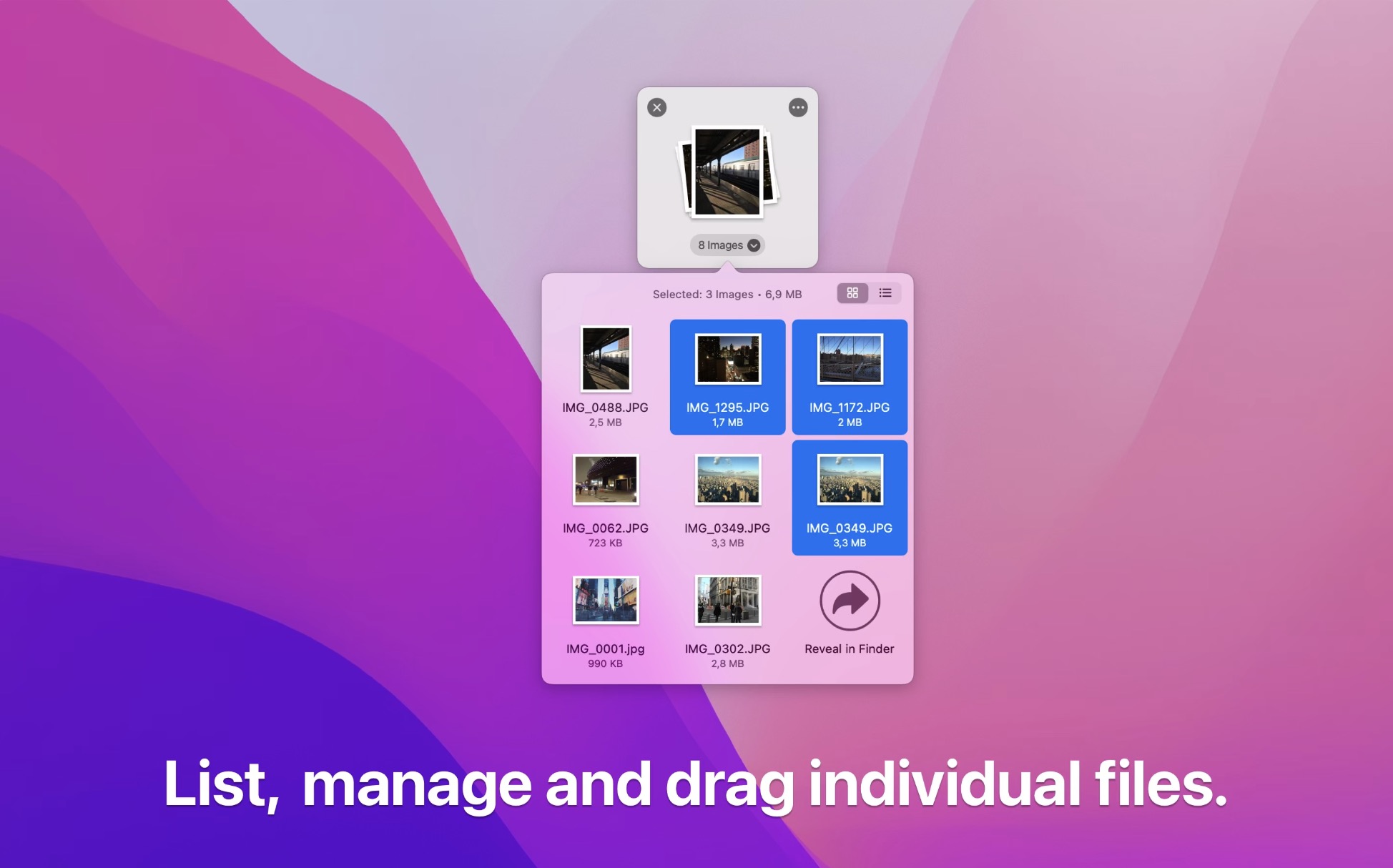
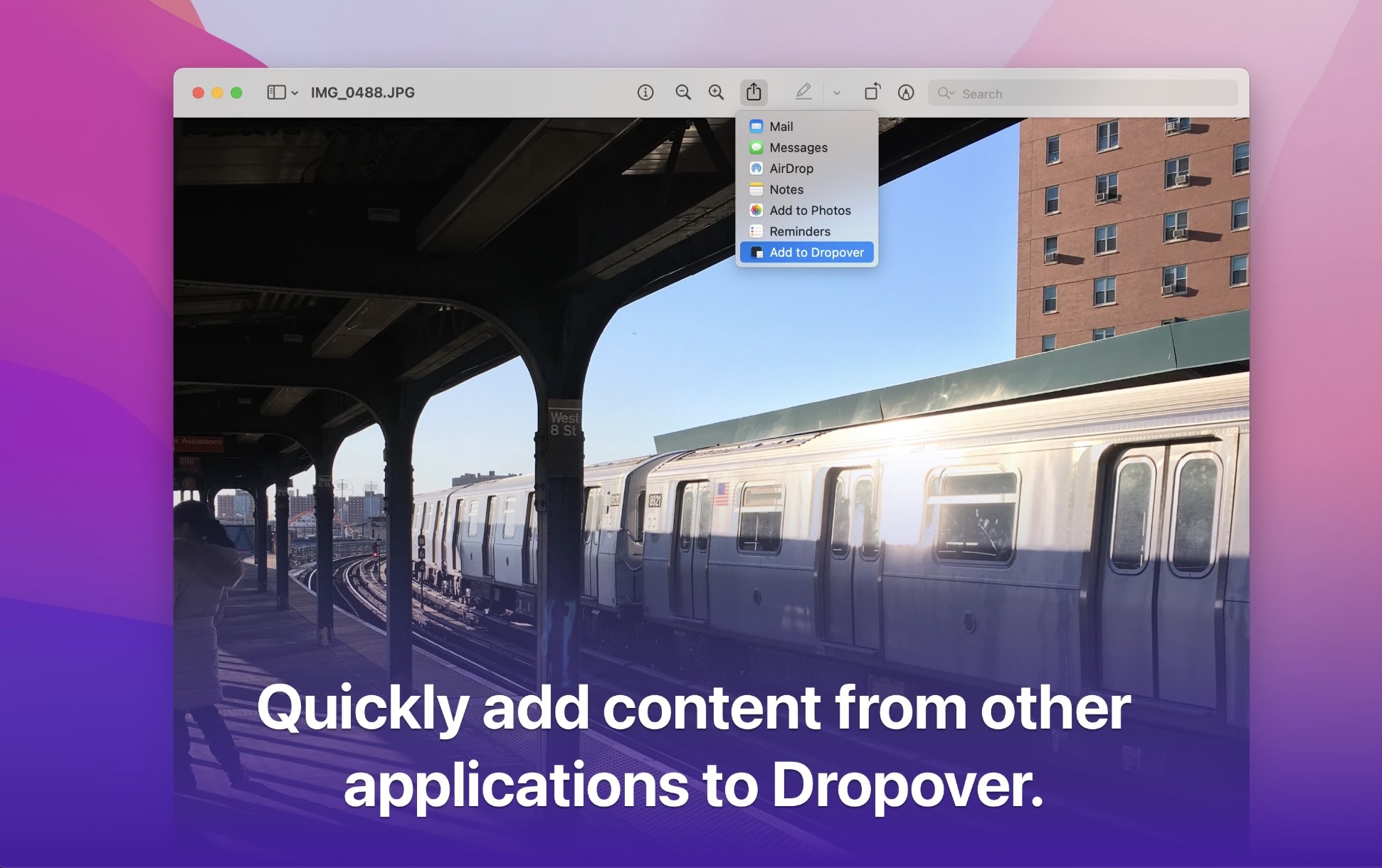

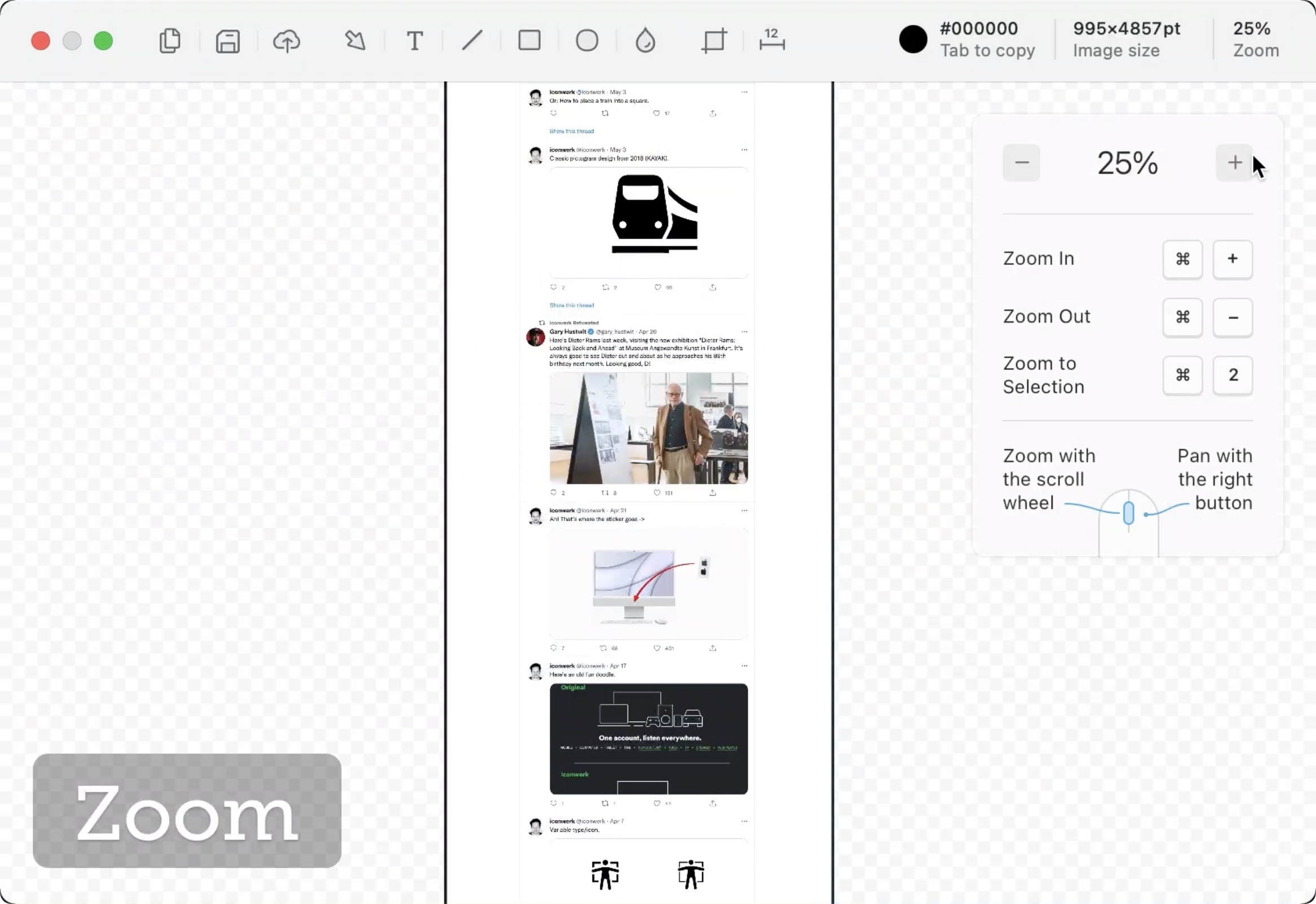
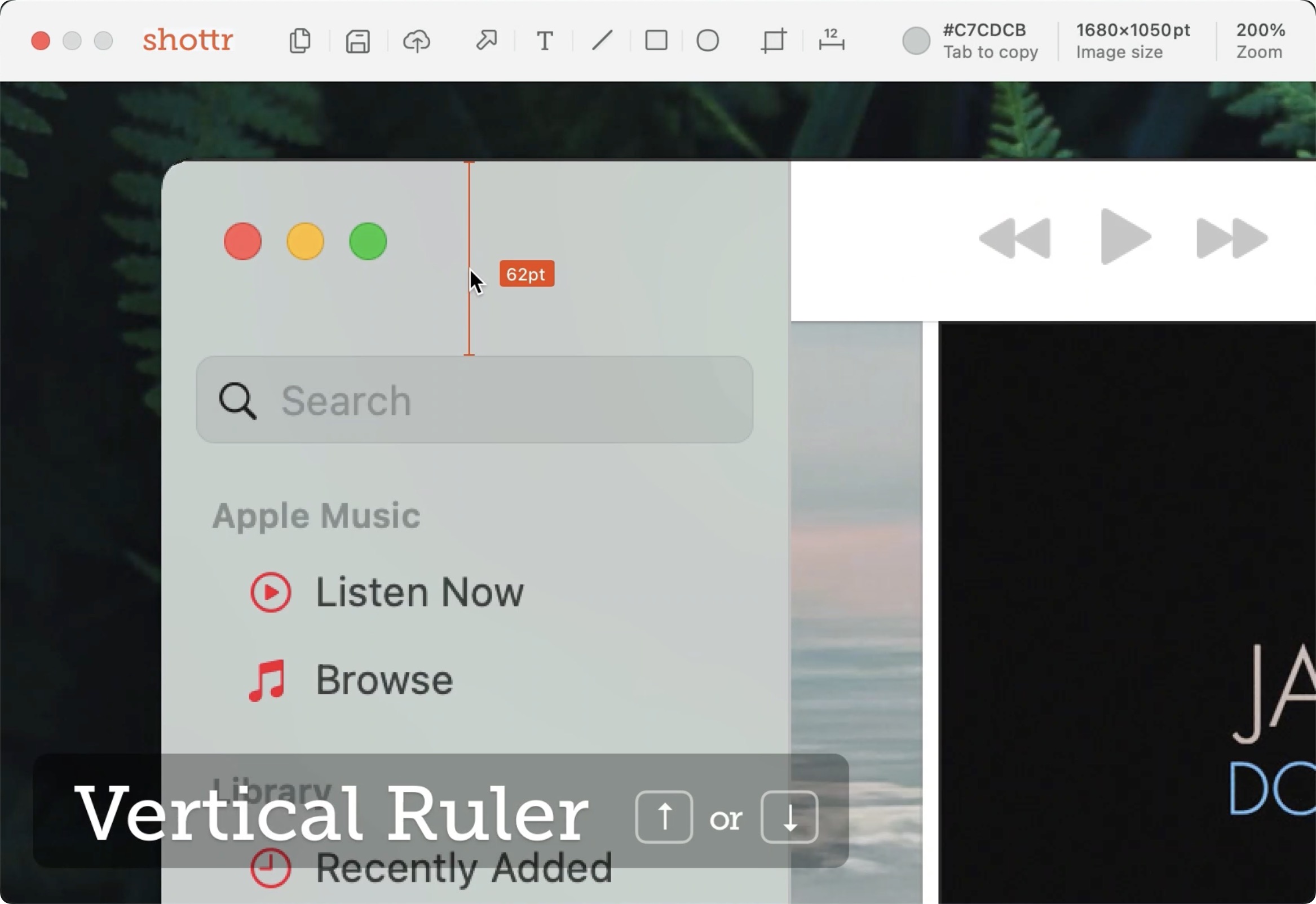
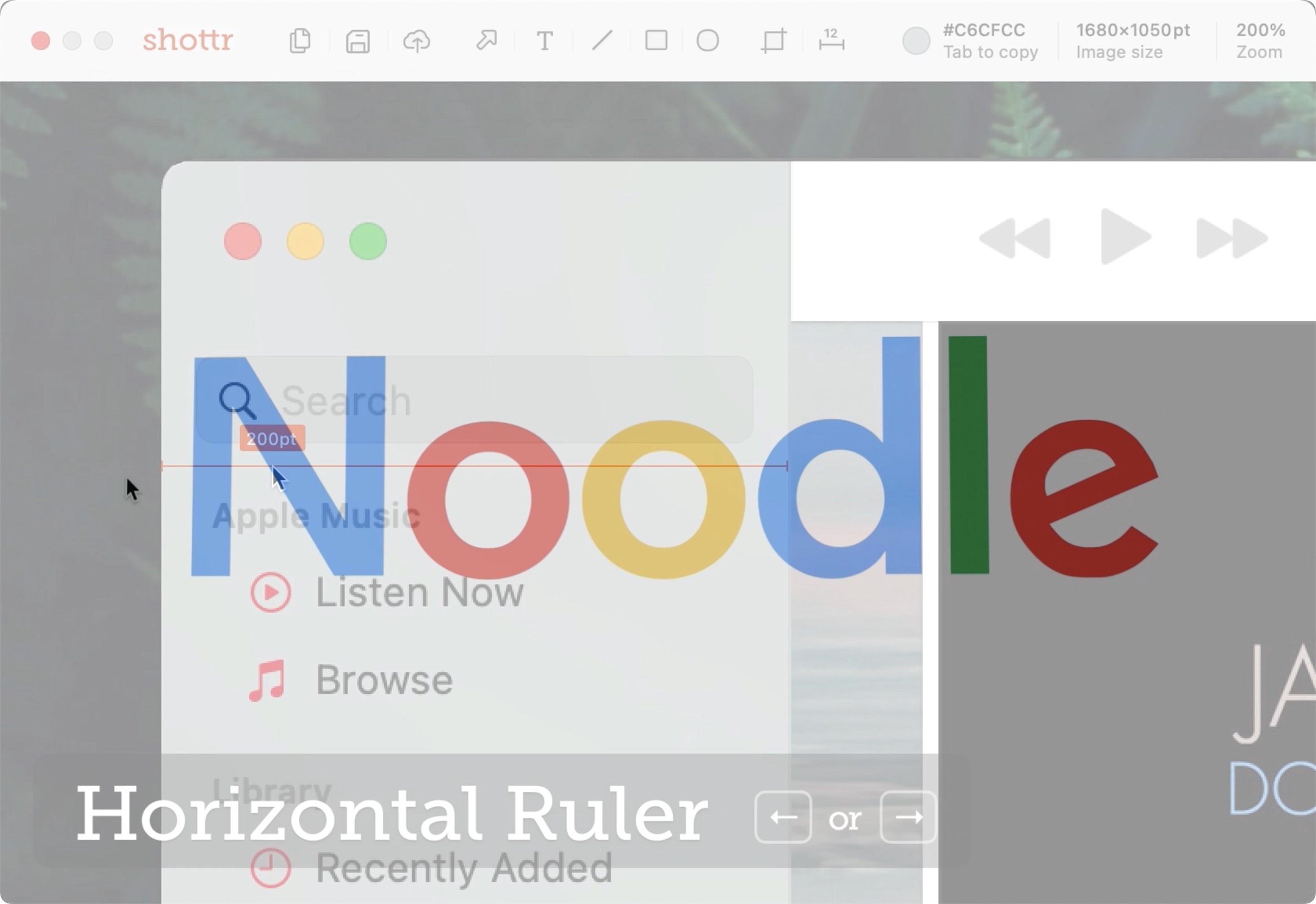
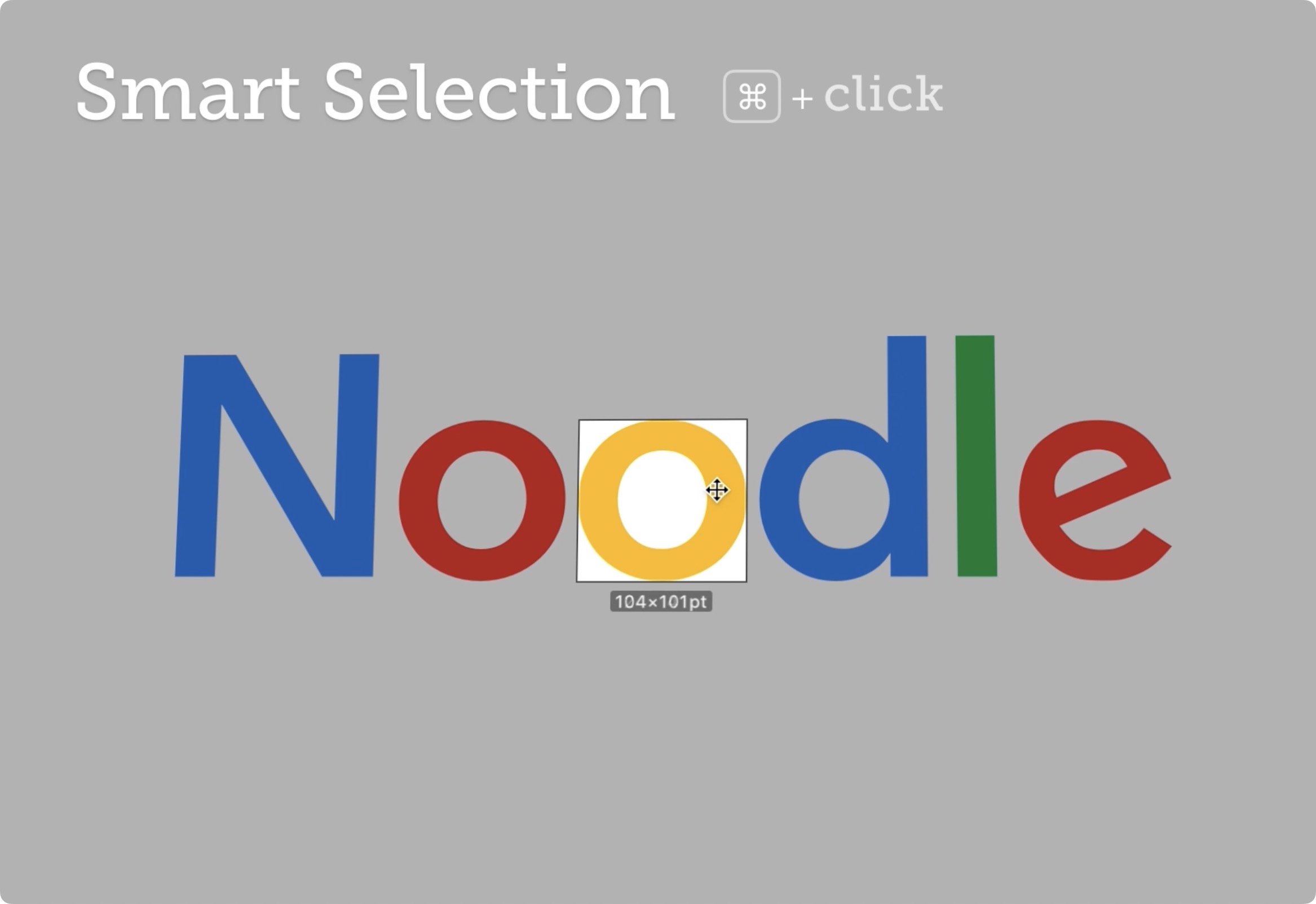
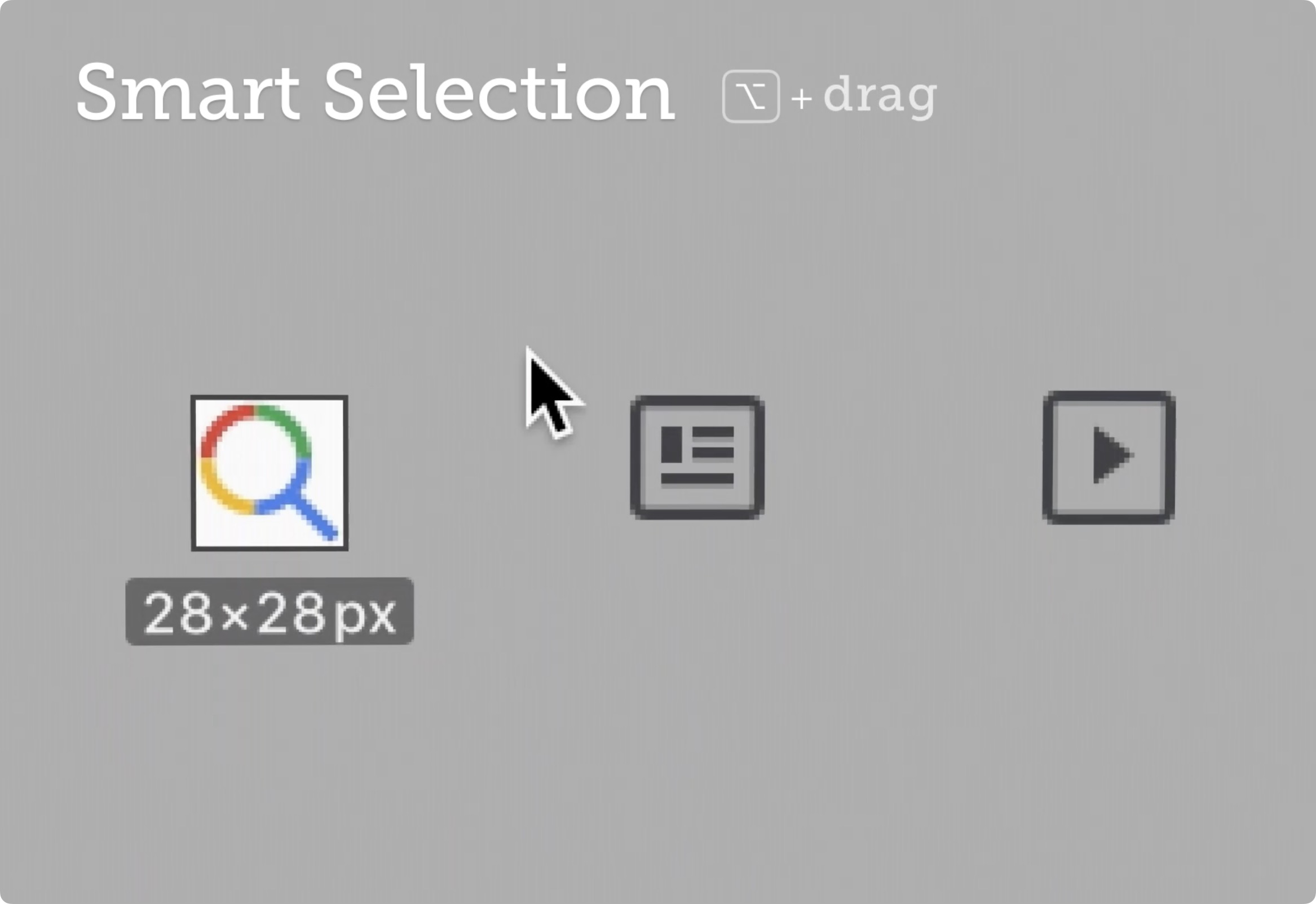
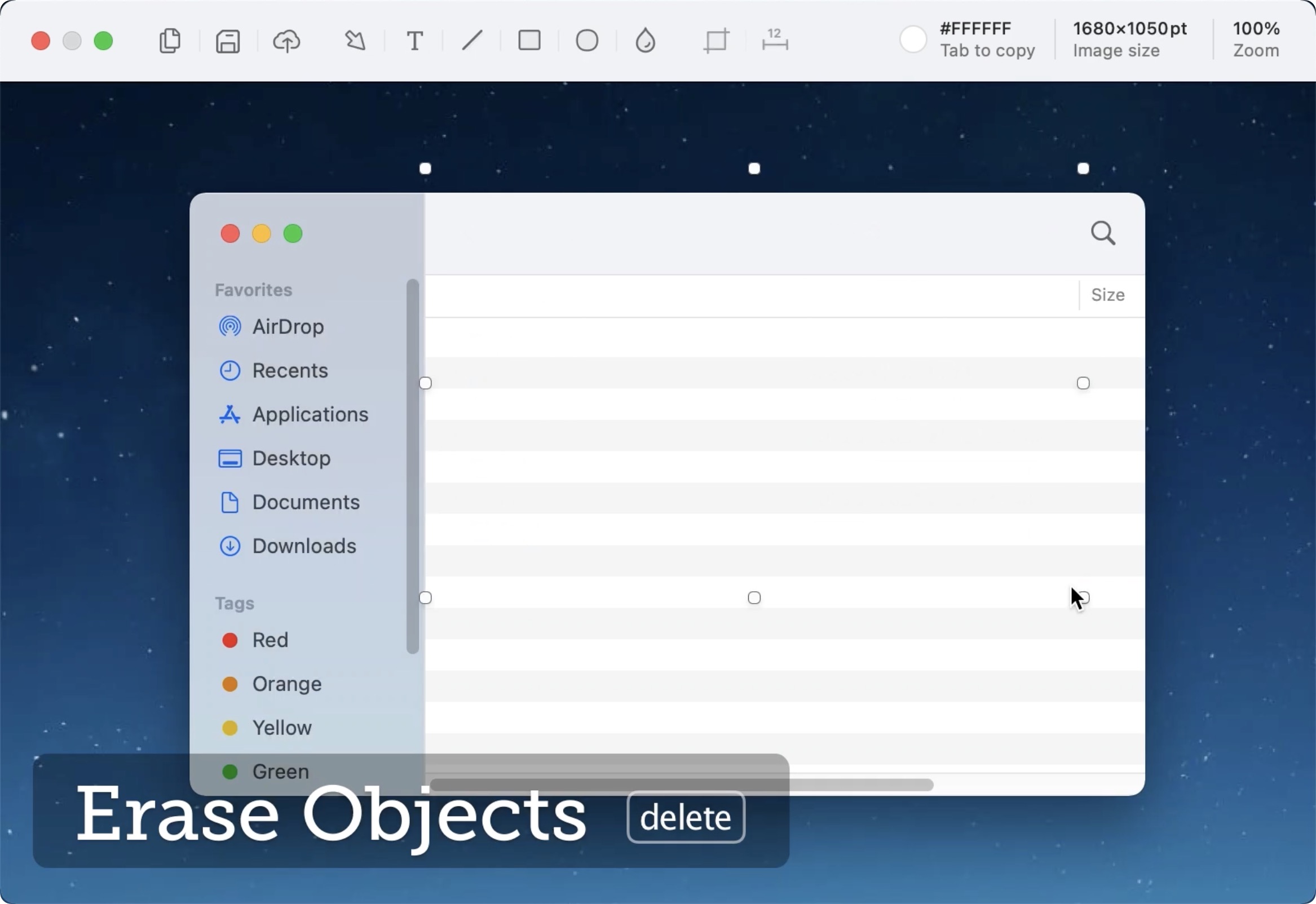
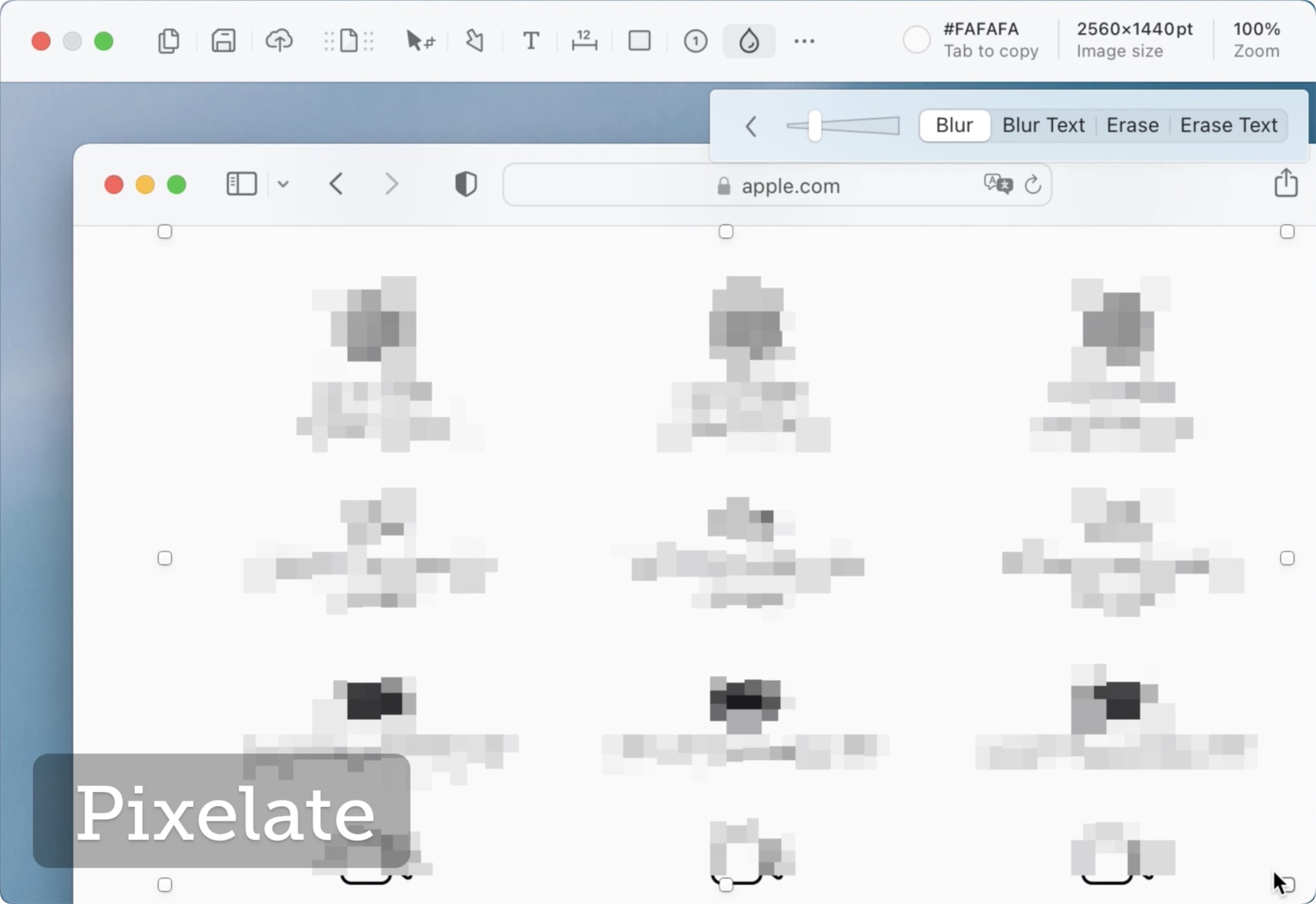
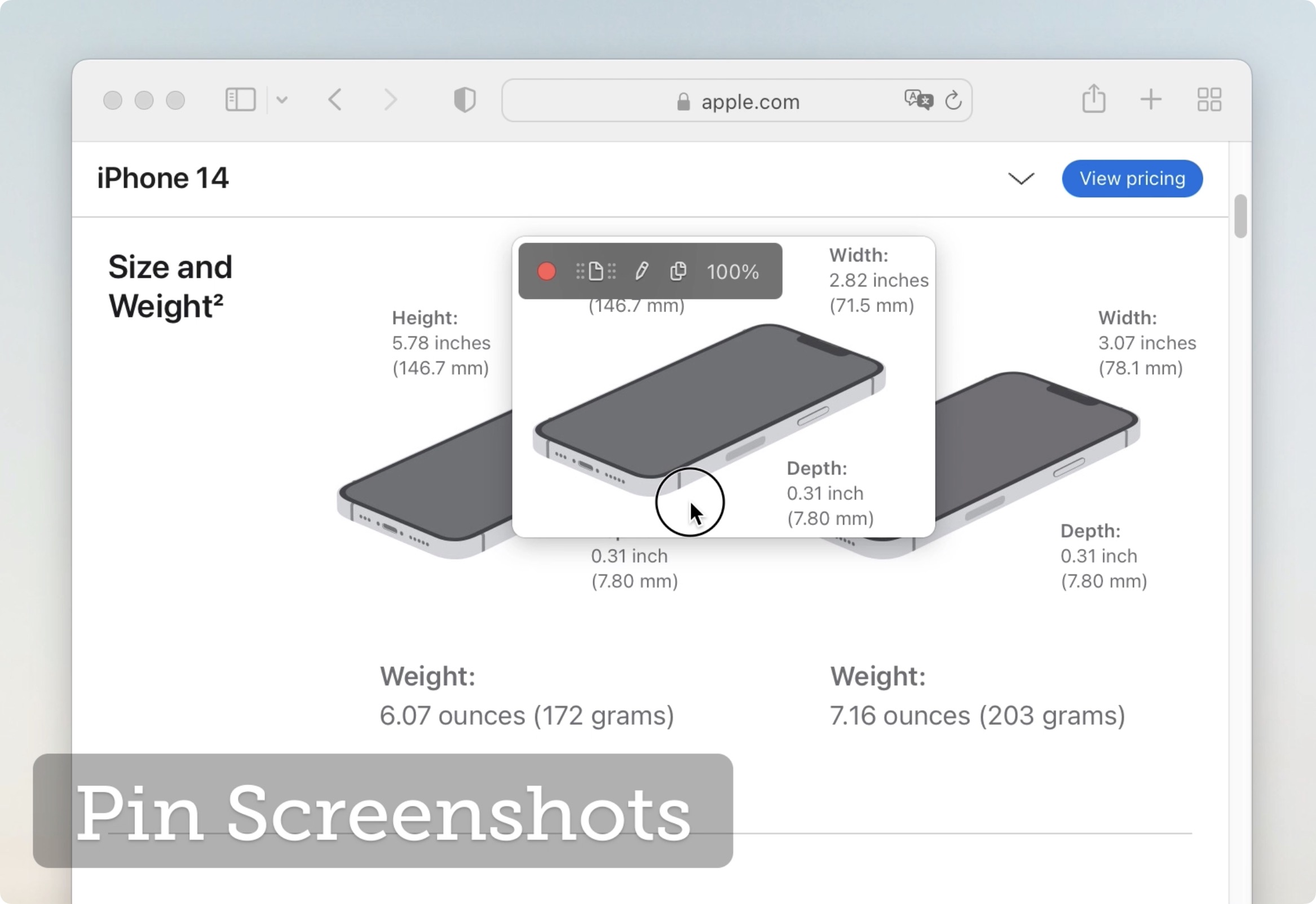
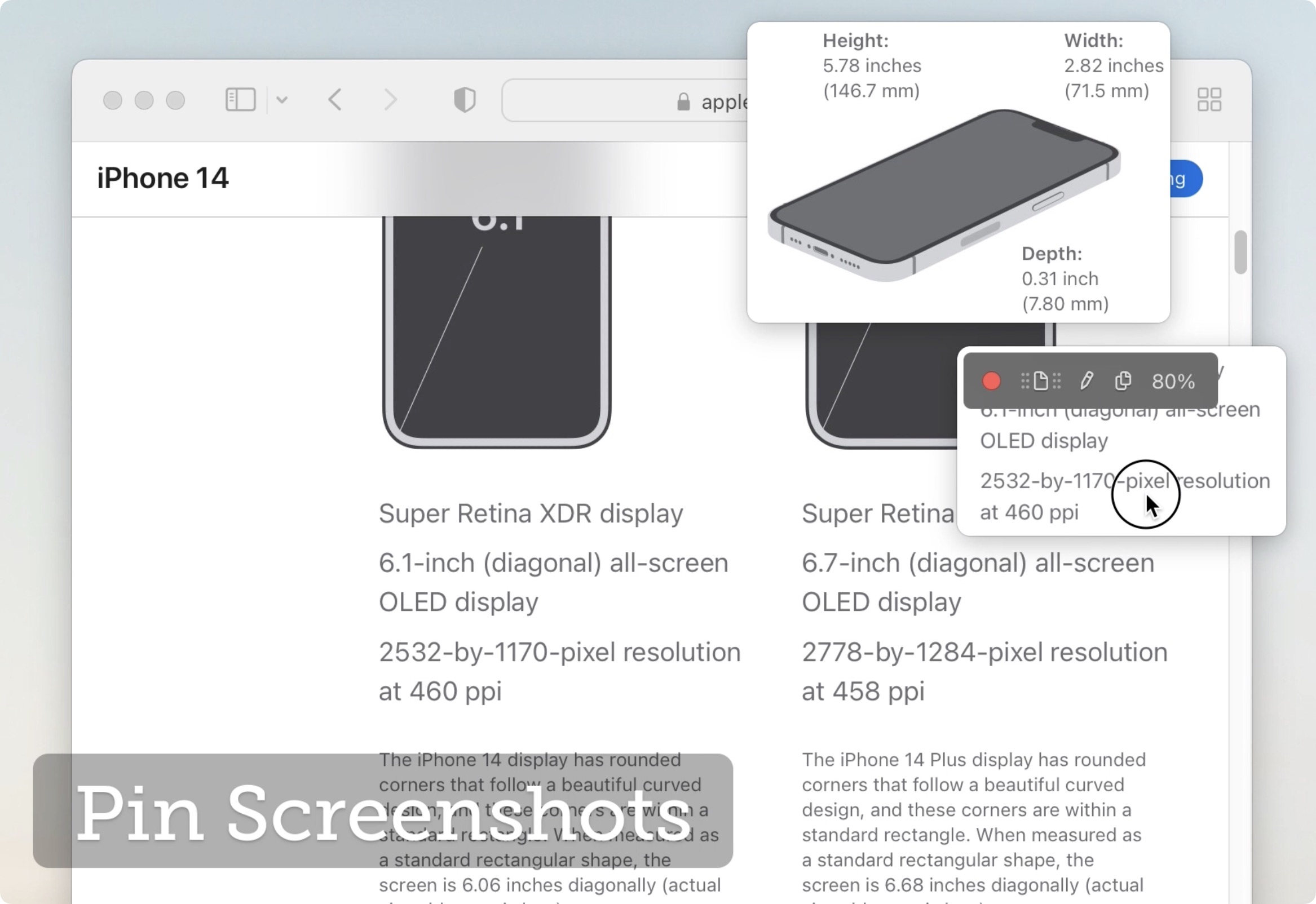
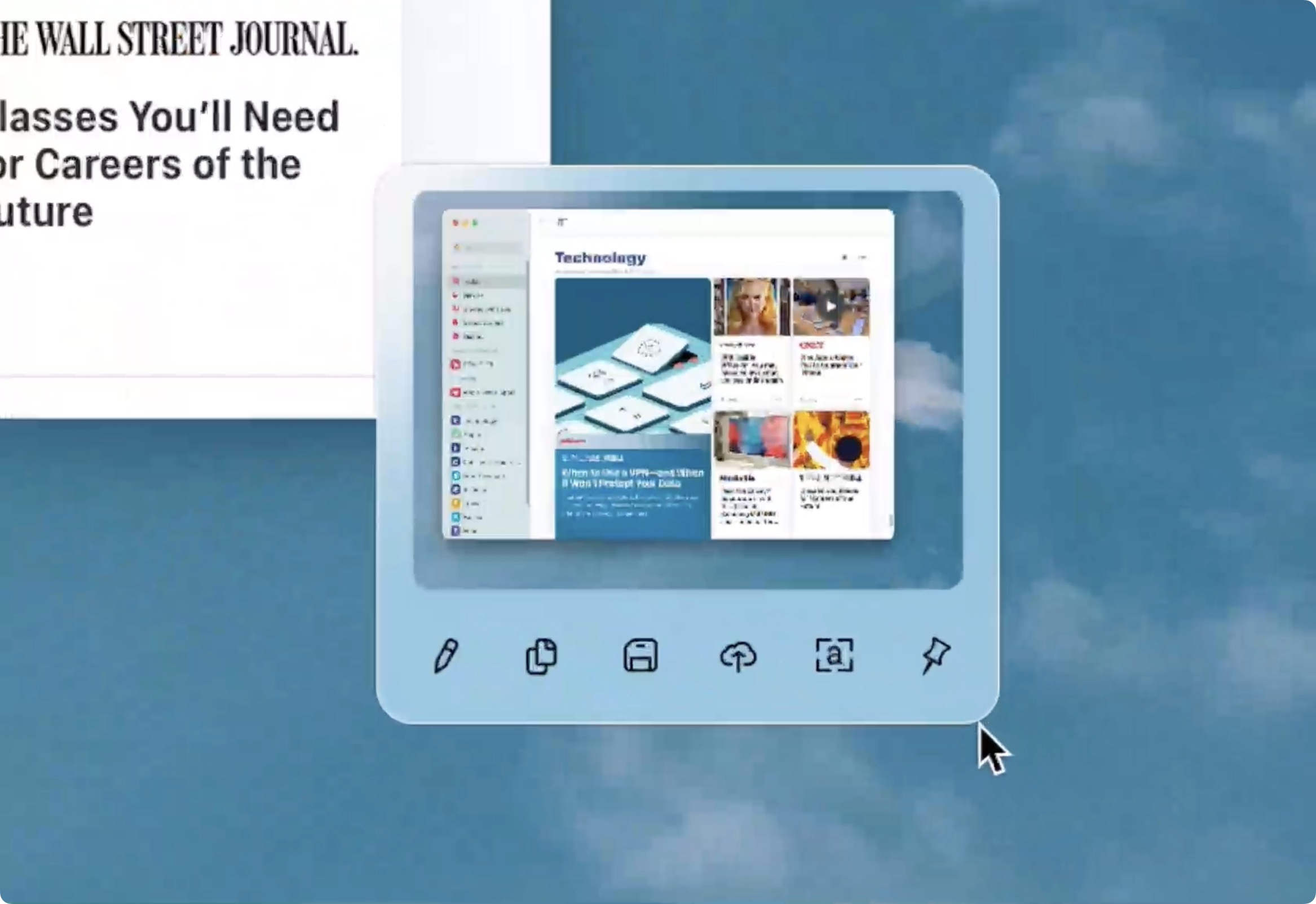
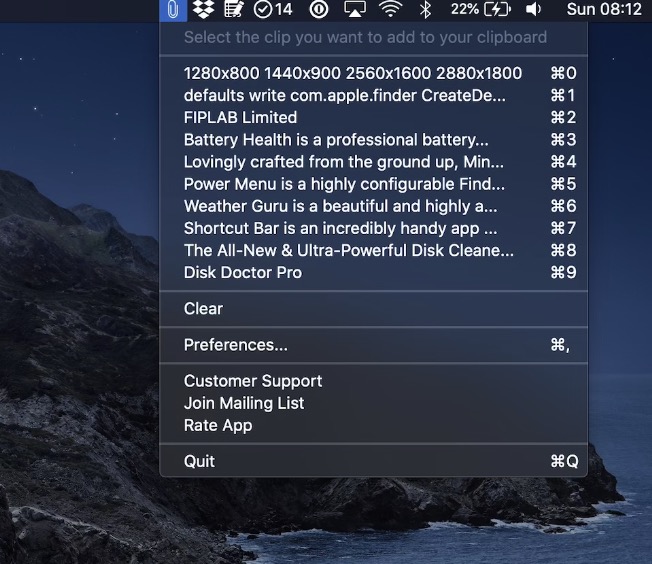
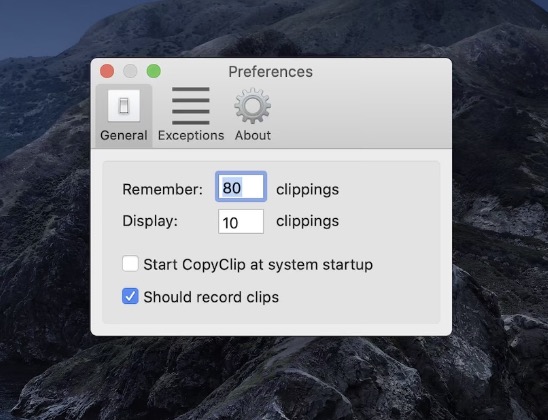
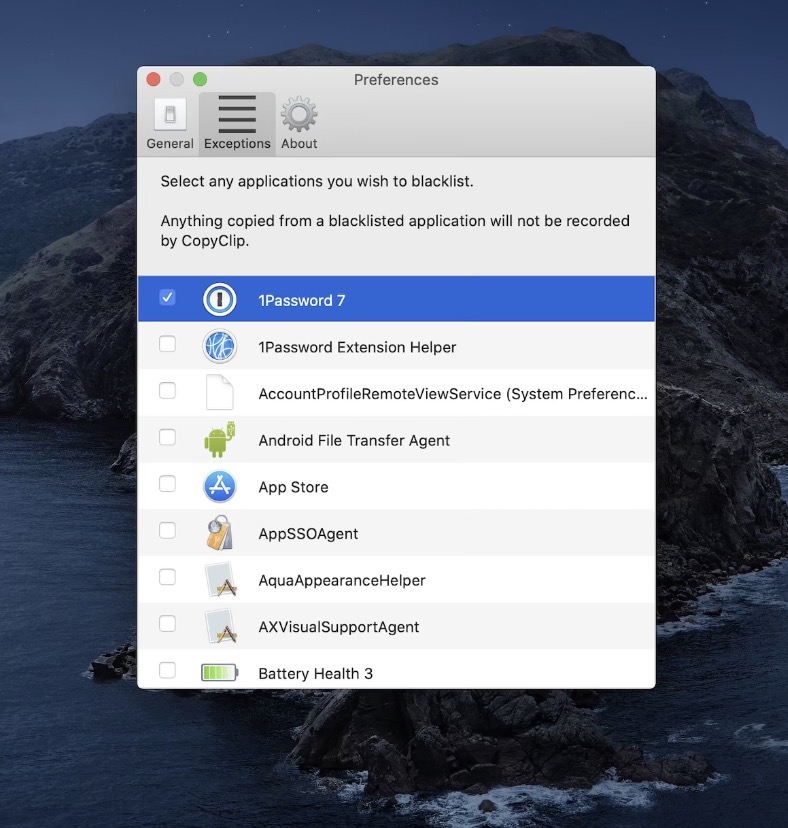



Super apka, ale má jeden veliký háček – neumí dát do výjimek aplikaci enpass (v článku je 1password), prostě password manager, ze kterého nechci vidět historii, umí to pouze jeho rozšíření do Safari. Nepochopitelné, ale kvůli tomu nepoužitelné…
Kdo používá Enpass, tak bacha na to! :)